Créer un voyage terrestre Import
Acteurs
Agent de fret | Commissionnaire de transport | Groupeur
Accès
Accueil > Voyages > Voyages agent > Nouvel élément
Description
L'agent de fret, le commissionnaire de transport (sous couvert d'un rôle agent fret) ou le groupeur, annonce le voyage terrestre import et la marchandise sur une place.
L’annonce permet aux différents intervenants de gérer l'arrivée de la marchandise et d’obtenir toutes les autorisations administratives et logistiques nécessaires.
L’annonce du voyage agent se fait dans le module « Voyages ». Après l’enregistrement du voyage agent, un enchainement automatique vers le module « Logitics » permet de saisir l’annonce de la marchandise. Elle se fait dans un dossier Cargo In. La marchandise est définie comme unité de manutention.
Pas à pas
Depuis le module Voyages, Mes voyages agent, je clique sur le lien Nouvel élément pour créer un voyage agent terrestre.
En fonction de mes habilitations, la sélection du mode de transport peut m'être demandée.
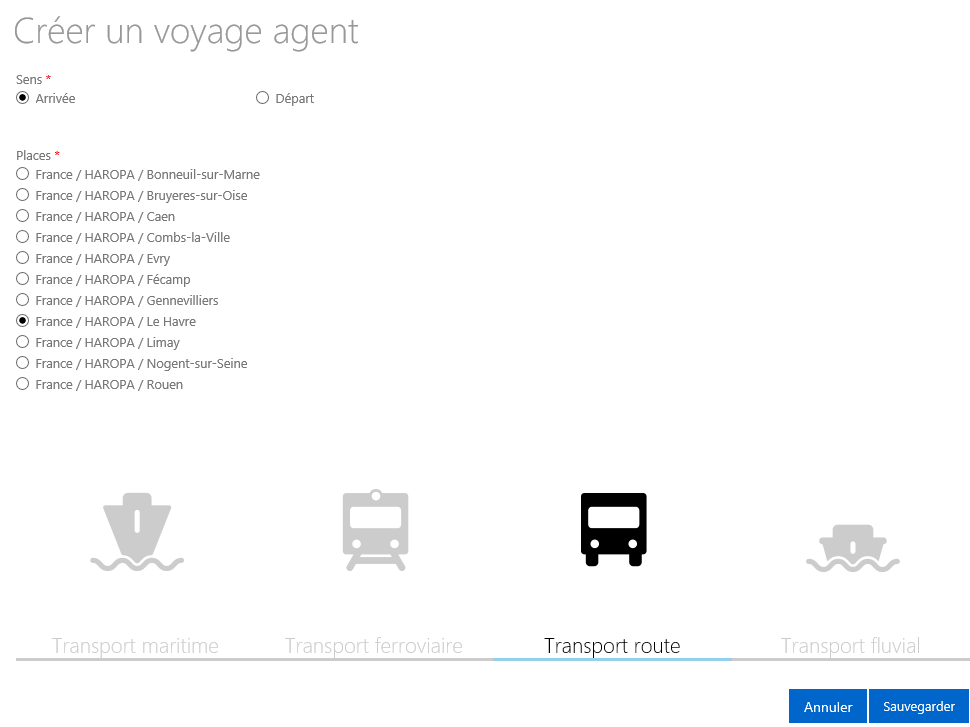
Je sélectionne :
- Le sens : Arrivée ;
- La place : choisie parmi la liste des places proposées (ex. : « France / Haropa / Le Havre ») ;
- Le mode de transport : je sélectionne l'icone « transport route » ;
Je sauvegarde en cliquant sur le bouton « Sauvegarder ».
Le formulaire « Créer un voyage agent arrivée » s’affiche.
Le statut par défaut est « Valide ».
Je renseigne la date et l'heure prévisionnelle d’arrivée ETA ou je la sélectionne grâce à l'icône « calendrier-horloge ».
Je peux saisir un commentaire si besoin.
Informations Agent Fret
Le formulaire affiche l'acteur « Agent Fret » qui m'est associé.
Je renseigne le transporteur représenté, il s’agit du transporteur terrestre chargé d'exécuter ce voyage.
L'auto-complétion me permet de retrouver le code ou le libellé souhaité.
Je renseigne ma référence voyage agent.
Précédentes places desservies
Je renseigne la précédente place touchée. Il s’agit du code port ONU et son ETA (ex.: BEANR Antwerpen - Belgium).
L'icône « + » me permet d’en ajouter. L'icône « x » me permet d'en supprimer.
Identification du véhicule
Je renseigne les champs obligatoires :
- Immatriculation du véhicule (saisie libre) ;
- Nationalité : à l'aide de l'autocomplétion (ex. : FRA France) ;
- Transporteur terrestre : la compagnie de transport du voyage terrestre grâce à l’autocomplétion.
Informations lieu
Je renseigne le lieu de manutention ainsi que le manutentionnaire en charge des opérations sur la place, grâce à l’autocomplétion.
Je sauvegarde en cliquant sur le bouton « Sauvegarder ».
Un message de succès m’indique que le voyage agent a été sauvegardé sous la référence VAG0000001234.
Un voyage route est généré automatiquement dès l'enregistrement du voyage agent. Je peux le visualiser dans Mes voyages, en activant le filtre " Transport route ". Il porte un identifiant unique VOR0000001234.
Je ferme le message de succès. Je suis redirigé vers le module Logistics, dans mon dossier Cargo In. Celui-ci porte un identifiant unique (ex. : FCI0000001234).
Le dossier Cargo In est le dossier du créateur de l'annonce de la marchandise, l’agent de fret, le commissionnaire de transport (sous couvert d'un rôle agent fret) ou le groupeur .
Le dossier regroupe le(s) document(s) d'annonce de la marchandise et propose les actions liées au traitement du passage portuaire des marchandises.
L'annonce de la marchandise peut concerner un conteneur, une marchandise conventionnelle, une unité mobile, un vrac.
Capture d'écran
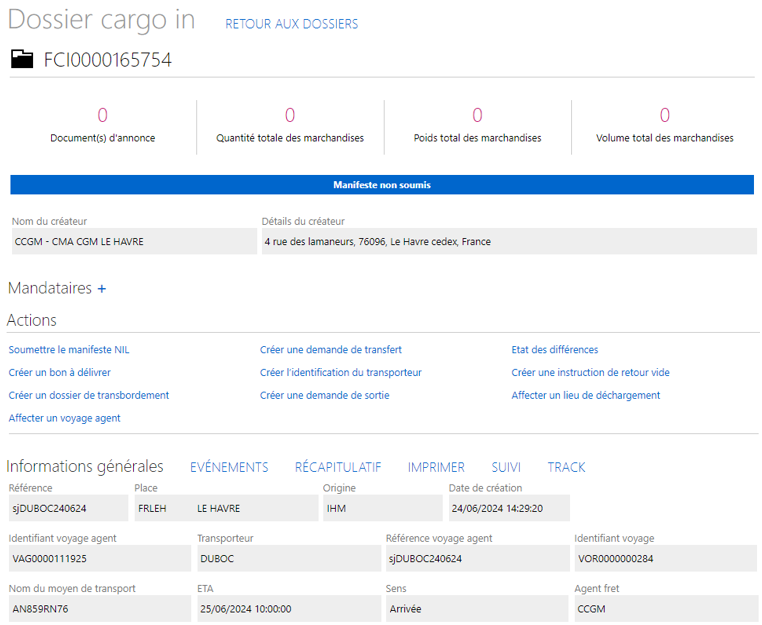
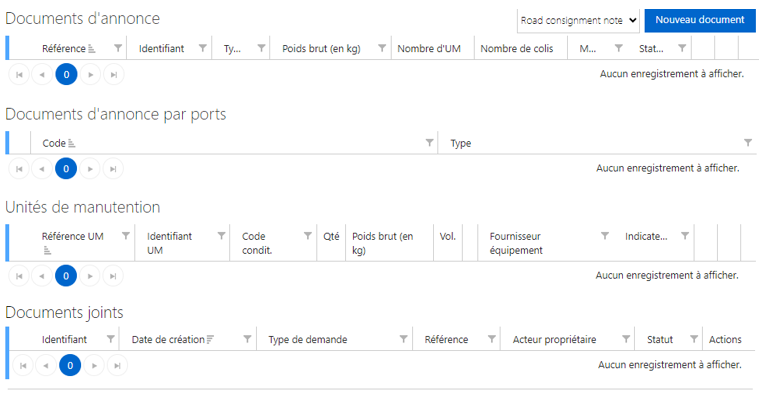
Je visualise l'identifiant unique de mon dossier (ex. : FCI0000001234). Il n'existe qu'un seul et unique dossier Cargo In par voyage agent.
Les indicateurs du dossier Cargo In sont initialisés à zéro et évolueront en fonction de son avancement.
Je visualise le statut du dossier Cargo In, « Manifeste non soumis » par défaut, qui figure dans un bandeau. Il sera mis à jour automatiquement suivant les différents enregistrements / opérations.
Je retrouve les informations concernant le créateur (nom et détails).
Mandataires (facultatif)
Je peux ajouter un ou plusieurs mandataires à l'aide de l'icône « + ».
Le mandataire nommé agit en mon nom.
Je renseigne le code acteur grâce à l'auto-complétion ou je peux sélectionner l'une des propositions affichées au cours de la saisie.
Je clique sur l'icône « + » pour ajouter un élément. L'icône « x » permet de le supprimer.
Actions
Ce bloc propose les différentes actions possibles sur le dossier sous forme de liens en fonction de mon rôle et de mes habilitations.
Elles permettent de gérer le passage portuaire de la marchandise suivant la procédure en vigueur sur la place.
Informations générales
Ce bloc affiche les informations générales liées au voyage terrestre précédemment enregistré (ex.: VAG0000001234).
Je visualise le transporteur concerné, ma référence voyage agent, le sens « arrivée ».
Je vérifie l'identifiant du voyage route généré (ex.: VOR0000001234). Le nom du moyen de transport a été construit sur la base de l'immatriculation du véhicule que j'ai saisi dans le formulaire voyage agent en amont.
Les liens suivants me sont proposés, ils me permettent d'obtenir des informations complémentaires et détaillées au sujet de mon dossier :
- Évènements ;
- Récapitulatif ;
- Imprimer ;
- Suivi ;
- Track.
Les blocs ci-dessous sont alimentés au fur et à mesure de la saisie de mon dossier :
- documents d'annonce ;
- documents d’annonce par ports ;
- unités de manutention ;
- documents joints.
Le lien Actions en bas à droite du formulaire facilite l’accès au bloc « Actions ».
Documents d'annonce
Je visualise le type de document « Road consignment note » affiché par défaut. Il correspond au type de document lié à une arrivée par voie terrestre.
Je clique sur le bouton « Nouveau document ».

Le formulaire « Créer un document d’annonce » s’affiche. Je visualise son identifiant unique (ex.: DAI0000001234) précédé du logo « camion ». Son statut est « Brouillon ».
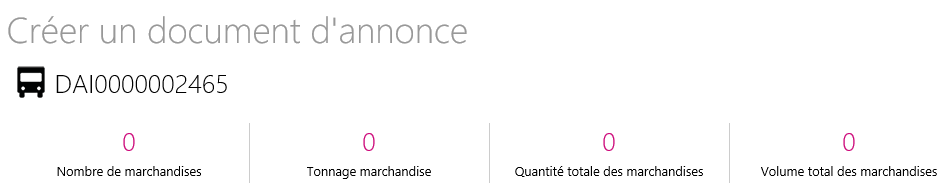
Je crée le document d’annonce qui correspond au BL et à la marchandise. L’annonce peut concerner la famille de fret conteneur, conventionnel, vrac ou véhicule.
S’il s’agit d’une annonce pour un conteneur, il pourra faire l’objet d’un dossier de dépotage simultanément.
S’il s’agit d’une annonce pour de la marchandise conventionnelle, mobile ou vrac, le(s) lot(s) seront déchargés du moyen de transport et feront l’objet d’un constat de réception unitaire.
À voir aussi
Les documents d’annonce I Créer un dossier de dépotage agent ou transitaire
Dans le cadre du voyage terrestre, les informations concernant le document d’accompagnement sont obligatoires.
Documents d’accompagnement
Dans le document d’annonce, je clique sur l'icône « + » du bloc Documents d’accompagnement. Le formulaire s’affiche.
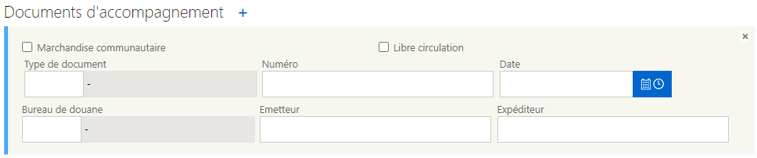
Je peux saisir les informations qui concernent le document d’accompagnement :
- Marchandise communautaire ou Libre circulation : case à cocher (facultatif) ;
- Type de document : document qui accompagne la marchandise ;
- Numéro : numéro du document ;
- Date : date d'émission du document ;
- Bureau de douane : bureau d'enregistrement du document ;
- Émetteur (facultatif) ;
- Expéditeur (facultatif).
Une fois la saisie du document d'annonce terminée, je le valide en cliquant sur le bouton « Valider ».
Je suis redirigé vers mon dossier Cargo In. Les indicateurs du tableau de bord sont mis à jour.
Je clique sur l'action « Soumettre le manifeste » dans le bloc « Actions » de mon dossier Cargo in.
À voir aussi
Soumettre le manifeste I Rechercher un document d’annonce I Modifier ou amender le manifeste
Le manifeste obtient le statut « Accepté » une fois le délai écoulé.
A la suite du constat de réception de la marchandise, validé par le manutentionnaire mentionné dans l’annonce du voyage agent, je clique sur l’action « État des différences ». Il me permet de vérifier s'il existe des différences entre l'annonce de la marchandise et son constat. Dans l'affirmative, je traite l'état des différences pour ajuster mon annonce.
À voir aussi
